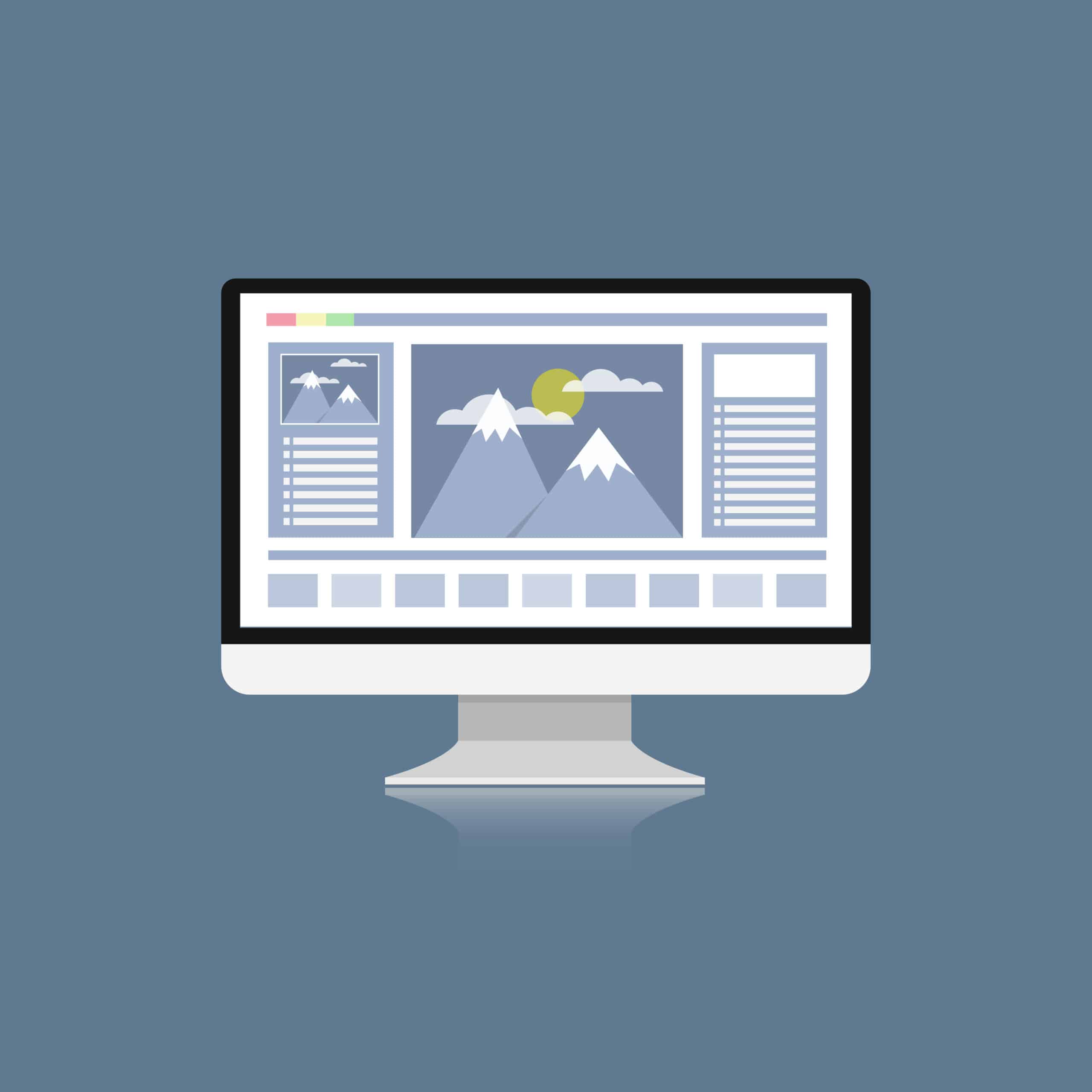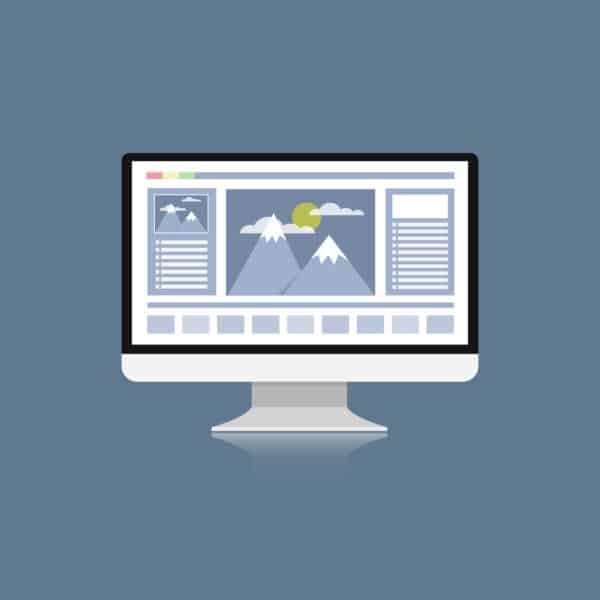
Alcune applicazioni e giochi si avviano in modalità a schermo intero quando vengono eseguiti su dispositivi Windows 11, mentre altri non lo fanno.
In alcuni casi queste ultime possono supportare la modalità a schermo intero, ad esempio azionando un comando nelle impostazioni o attraverso una scorciatoia da tastiera.
Leggi anche: Come Registrare lo Schermo del Pc
La maggior parte dei browser per esempio supporta la scorciatoia F11 per attivare la modalità a schermo intero.
Cosa succede, però, se vuoi attivare la modalità a schermo intero per un’applicazione o un gioco che non supporta queste opzioni? Oppure, disattivarla per un’applicazione che si avvia automaticamente in modalità a schermo intero?
Non tutti i programmi supportano una modalità a schermo intero dedicata. Thunderbird per esempio, il client di posta elettronica open source, non la supporta. Mentre puoi utilizzare il pulsante massimizza per aumentare la finestra di Thunderbird sul desktop, non puoi lanciare l’applicazione in modalità a schermo intero.
Le applicazioni del Microsoft Store, comprese quelle che sono incluse nativamente in Windows 11, supportano di solito la modalità a schermo intero, anche se potresti avere problemi a lanciarle perché di solito non c’è un pulsante per farlo.
Quello che devi usare è la scorciatoia della tastiera Windows-Shift-Enter. Microsoft ha aggiunto la scorciatoia in Windows 10 e l’ha mantenuta in Windows 11.
Provala: lancia l’applicazione Paint 3D, assicurati che la finestra sia attiva ed esegui la scorciatoia da tastiera. La finestra entra in modalità a schermo intero. Esegui di nuovo la scorciatoia e la modalità a schermo intero viene abbandonata e si ritorna alla modalità di visualizzazione normale.
Questa scorciatoia funziona per la maggior parte delle applicazioni del Microsoft Store, ma ci sono delle eccezioni, specialmente con il recente afflusso di programmi Win32 come Firefox che si sono fatti strada nel mercato.
Notepad non supporta la scorciatoia, ma Calculator sì. È sicuramente un processo di ricerca per tentativi ed errori.
Questa particolare versione della modalità a schermo intero non è così rigorosa come quella conosciuta dai giochi e da alcune altre applicazioni. Quando muovi il cursore del mouse sull’area della barra delle applicazioni, noterai che viene visualizzata. Ti permette di interagire con altri programmi utilizzando la barra delle applicazioni o il menu Start, senza uscire dalla modalità a schermo intero. La barra del titolo della finestra viene visualizzata anche in quella modalità quando sposti il cursore del mouse nella parte superiore dello schermo.
Per le applicazioni regolari e i giochi, la modalità a schermo intero può essere attivata utilizzando Alt-Enter. Non funziona sempre però. Per i browser, puoi utilizzare F11 per attivare la modalità a schermo intero.
La scorciatoia da tastiera Windows-Shift-Enter funziona per la maggior parte delle applicazioni di Windows 11. Uno svantaggio è che non supporta il tasto Esc per uscire dalla modalità a schermo intero. Devi usare di nuovo la scorciatoia o usare i controlli della finestra spostando il cursore del mouse in alto e attivandoli da lì, per esempio il pulsante di minimizzazione.
Se ti è piaciuto questo articolo leggi anche: Come Salvare uno Screenshot di una Pagina Web